|
ANGELINA
Ringrazio Vika per avermi permesso di tradurre questo tutorial.
qui puoi trovare qualche risposta ai tuoi dubbi. Se l'argomento che ti interessa non è presente, ti prego di segnalarmelo. Questo tutorial è stato scritto in PSP X2, ma può essere eseguito anche con le altre versioni di PSP. Per tradurlo, l'ho eseguito con PSP X. Occorrente: Un tube a scelta. Il resto del materiale qui Metti le maschere nella cartella Maschere. Metti i pennelli nella cartella Pennelli. Apri il font Dahrlin e minimizzalo nella tua area di lavoro. Lo troverai nella lista dei font disponibili, quando ti servirà. Imposta il colore di primo piano con #5a4962. Imposta il colore di sfondo con il nero. 1. Apri una nuova immagine BIANCA 600 x 600 pixels. 2. Apri Paper 1, e vai a Modifica>Copia. Torna al tuo lavoro e vai a Modifica>Incolla come nuovo livello. Cambia la modalità di miscelatura di questo livello in Luminanza (esistente). 3. Livelli>Nuovo livello raster. 4. Attiva lo strumento Selezione  , rettangolo, , rettangolo,clicca sull'icona Selezione personalizzata  e imposta i seguenti settaggi:  5. Apri Paper 3, e vai a Modifica>Copia. Torna al tuo lavoro e vai a Modifica>Incolla nella selezione. Selezione>Deseleziona. 6. Livelli>Carica/Salva maschera>Carica maschera da disco. Cerca e carica la maschera Becky Mask 033: 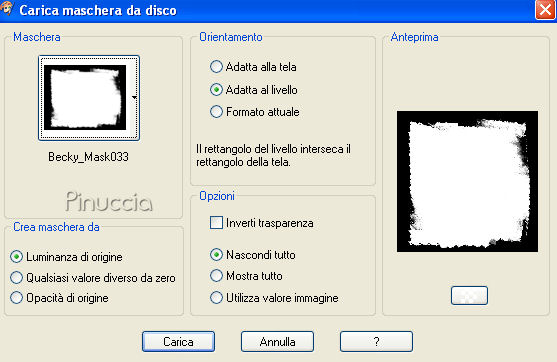 Livelli>Elimina, e rispondi sì alla domanda Unire la maschera nel livello corrente:  Livelli>Unisci>Unisci gruppo. 7. Cambia la modalità di miscelatura di questo livello in Luminanza (esistente). 8. Immagine>Ruota per gradi, 10 gradi a sinistra:  9. Livelli>Nuovo livello raster. Riempi  con il colore di primo piano. con il colore di primo piano.10. Livelli>Carica/Salva maschera>Carica maschera da disco. Cerca e carica la maschera Becky Mask 038:  Livelli>Elimina, e rispondi sì alla domanda Unire la maschera nel livello corrente: Livelli>Unisci>Unisci gruppo. 11. Abbassa l'opacità di questo livello al 40%. 12. Apri Binder, e vai a Modifica>Copia. Torna al tuo lavoro e vai a Modifica>Incolla come nuovo livello. 13. Immagine>Ruota per gradi, con i settaggi precedenti:  Spostalo  a sinistra. a sinistra.14. Cambia la modalità di miscelatura di questo livello in Luminanza (esistente). 15. Nella paletta dei livelli attiva il livello di sfondo. 16. Attiva lo strumento Pennello  cerca e seleziona il pennello v2sje-tsjoe, e applicalo a sinistra, usando il colore di primo piano. 17. Cerca e seleziona il pennello TK_smudge 23, e applicalo in alto a sinistra. 18. Cerca e seleziona il pennello Kitty 835, e applicalo a destra e a sinistra. 19. Attiva il livello raster 2. 20. Apri il tuo tube e vai a Modifica>Copia. Torna al tuo lavoro e vai a Modifica>Incolla come nuovo livello. Posiziona  il tube al centro. il tube al centro.21. Effetti>Effetti 3D>Sfalsa ombra, con i seguenti settaggi.  22. Attiva il livello raster 2. 23. Apri bluepoppies 1. Immagine>Ridimensiona, al 65%, tutti i livelli non selezionato. Modifica>Copia. Torna al tuo lavoro e vai a Modifica>Incolla come nuovo livello. Sposta  i fiori a destra. i fiori a destra.24. Livelli>Duplica. Immagine>Rifletti. Sposta  i fiori un po' più in basso. i fiori un po' più in basso.25. Chiudi il colore di primo piano. 26. Attiva lo strumento Testo  , font Dahrlin: , font Dahrlin: scrivi un nome (io ho scritto Angelina), o quello che preferisci. 27. Livelli>Converti in livello raster. 28. Effetti>Effetti 3D>Sfalsa ombra, con i seguenti settaggi:  29. Livelli>Nuovo livello raster. 30. Attiva lo strumento pennello  cerca e seleziona il pennello lyndiebrush 123 004. 31. Applica il pennello sulle lettere usando il colore di primo piano. 32. Aggiungi il tuo nome e/o il tuo watermark. 33. Livelli>Unisci>Unisci tutto, e salva in formato jpg.  Se hai problemi o dubbi, o trovi un link non funzionante, o anche soltanto per un saluto, scrivimi 19 Febbraio 2008 |